Rozszerzanie wersji próbnej lub aktualizowanie licencji
Możesz ocenić bezpłatną wersję próbną programu Visual Studio Professional lub Visual Studio Enterprise przez 30 dni. Jeśli się zalogujesz, możesz przedłużyć okres próbny do 90 dni. 90-dniowe rozszerzenie wersji próbnej działa tylko raz. (Program Visual Studio Community nie wymaga logowania. Jeśli jednak instalacja będzie okresowo monitować o zalogowanie, zaloguj się, aby kontynuować korzystanie z programu Visual Studio Community bez przerw.
Aby kontynuować korzystanie z programu Visual Studio po zakończeniu okresu próbnego, odblokuj go przy użyciu subskrypcji online lub klucza produktu.
Korzystanie z subskrypcji online
Wybierz przycisk Zaloguj się w prawym górnym rogu środowiska IDE (lub przejdź do pozycji Konto plików>Ustawienia..., aby otworzyć okno dialogowe Ustawienia konta, a następnie wybierz przycisk Zaloguj się).
Wprowadź poświadczenia dla konta Microsoft lub konta służbowego. Program Visual Studio znajduje subskrypcję programu Visual Studio lub organizację usługi Azure DevOps skojarzona z Twoim kontem.
Ważne
Program Visual Studio automatycznie wyszukuje skojarzone subskrypcje online podczas nawiązywania połączenia z organizacją usługi Azure DevOps w oknie narzędzia Team Explorer . Po nawiązaniu połączenia z organizacją usługi Azure DevOps możesz zalogować się przy użyciu kont microsoft i służbowych. Jeśli dla tego konta użytkownika istnieje subskrypcja online, program Visual Studio automatycznie odblokuje środowisko IDE.
Aby uzyskać więcej informacji na temat subskrypcji programu Visual Studio i sposobu ich działania, zobacz stronę Często zadawane pytania dotyczące pomocy technicznej dotyczącej subskrypcji.
Wprowadzanie klucza produktu
Wybierz pozycję Konto pliku>Ustawienia..., aby otworzyć okno dialogowe Ustawienia konta, a następnie wybierz link Licencja z kluczem produktu.
Wprowadź klucz produktu w podanym obszarze.
Napiwek
Wersje wstępne programu Visual Studio nie mają kluczy produktów. Aby korzystać z wersji wstępnych, musisz zalogować się do środowiska IDE.
Aby uzyskać więcej informacji na temat kluczy produktów programu Visual Studio dla programu Visual Studio i sposobu ich pobierania, zobacz stronę Używanie kluczy produktów w subskrypcjach programu Visual Studio.
Aktualizowanie nieaktualnej licencji
Może zostać wyświetlony komunikat w programie Visual Studio z informacją: "Twoja licencja przestała być nieaktualna i musi zostać zaktualizowana".
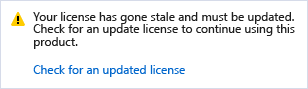
Ten komunikat wskazuje, że mimo że twoja subskrypcja może być nadal ważna, token licencji używany przez program Visual Studio do zapewnienia aktualności subskrypcji nie został odświeżony. Program Visual Studio zgłasza, że licencja jest nieaktualna z jednego z następujących powodów:
- Nie używasz programu Visual Studio lub nie masz połączenia z Internetem przez dłuższy czas.
- Wylogowaliśmy się z programu Visual Studio.
Zanim token licencji będzie przestarzały, program Visual Studio najpierw wyświetli komunikat ostrzegawczy z prośbą o ponowne podanie poświadczeń.
Jeśli nie wprowadź ponownie poświadczeń, token zacznie przestarzał, a okno dialogowe Konto Ustawienia informuje, ile dni pozostało przed wygaśnięciem tokenu. Po wygaśnięciu tokenu musisz ponownie wystosować poświadczenia dla konta, zanim będzie można kontynuować korzystanie z programu Visual Studio.
Należy pamiętać, że zasady urzędu certyfikacji włączone na koncie mogą mieć wpływ na stan konta lub licencję. Aby znaleźć rozwiązanie, możesz rozwiązać problemy z urzędem certyfikacji/uwierzytelnianiem wieloskładnikowym. W przypadku kont skojarzonych z wieloma katalogami usługi Azure Active Directory filtrowanie nieistotnych dzierżaw może pomóc. Możesz to zrobić za pomocą okna dialogowego Filtrowanie konta (ustawienia > konta plików > Zastosuj filtr). Podczas ponownego uwierzytelniania konta można również odfiltrować wszystkie katalogi z problemami z dostępem, korzystając z okna dialogowego Ponowne wprowadzanie poświadczeń .
Ważne
Jeśli używasz programu Visual Studio przez dłuższy czas w środowiskach z ograniczonym dostępem do Internetu lub bez niego, należy użyć klucza produktu, aby odblokować program Visual Studio, aby uniknąć przerw w działaniu.
Aktualizowanie wygasłej licencji
Jeśli subskrypcja wygasła i nie masz już praw dostępu do programu Visual Studio, musisz odnowić subskrypcję lub dodać inne konto z subskrypcją. Aby wyświetlić więcej informacji na temat używanej licencji, przejdź do pozycji Konto plików>Ustawienia... i zapoznaj się z informacjami o licencji po prawej stronie okna dialogowego. Jeśli masz inną subskrypcję skojarzona z innym kontem, dodaj to konto do listy Wszystkie konta po lewej stronie okna dialogowego, wybierając link Dodaj konto.
Uzyskaj pomoc techniczną
Czasami coś pójdzie źle. Jeśli wystąpi problem, poniżej przedstawiono kilka opcji pomocy technicznej:
- Zgłaszanie problemów z produktami przy użyciu narzędzia Zgłoś problem .
- Znajdź odpowiedzi na pytania dotyczące subskrypcji, kont i rozliczeń w często zadawanych pytaniach dotyczących pomocy technicznej dotyczącej subskrypcji.
Powiązana zawartość
Opinia
Dostępne już wkrótce: W 2024 r. będziemy stopniowo wycofywać zgłoszenia z serwisu GitHub jako mechanizm przesyłania opinii na temat zawartości i zastępować go nowym systemem opinii. Aby uzyskać więcej informacji, sprawdź: https://aka.ms/ContentUserFeedback.
Prześlij i wyświetl opinię dla